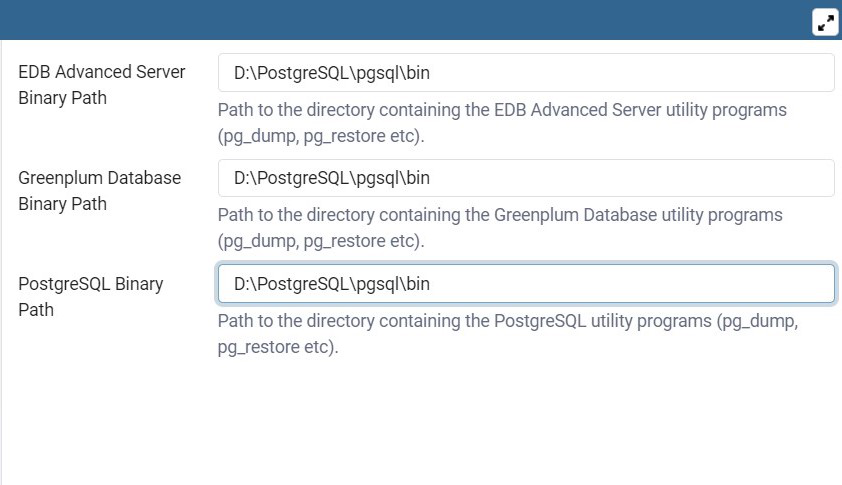PostgreSQL - 在 Windows 上安装没有管理员权限的 PostgreSQL
如果您是公司的一部分,则您极不可能拥有安装任何外部软件的管理员权限。但是所有软件开发人员都是好奇的灵魂,在本文中,我们将看到在我们的 Windows 机器上没有管理员权限的情况下安装 PostgreSQL 的详细过程。
安装:
按照以下步骤安装 PostgreSQL:
- 第 1 步:为了设置 PostgreSQL,我们需要下载 PostgreSQL 二进制文件。要下载二进制文件,请访问此链接。根据所需的 PostgreSQL 版本选择适当的二进制文件并下载它们。
- 第 2 步:现在在您对该文件夹具有完全访问权限的地方创建一个新文件夹,并在那里解压缩这些二进制 zip 文件。 (您最好在 D:\ drive 或 E:\ drive等位置提取这些二进制文件)。
- 第三步:解压后,文件夹结构如下图所示。
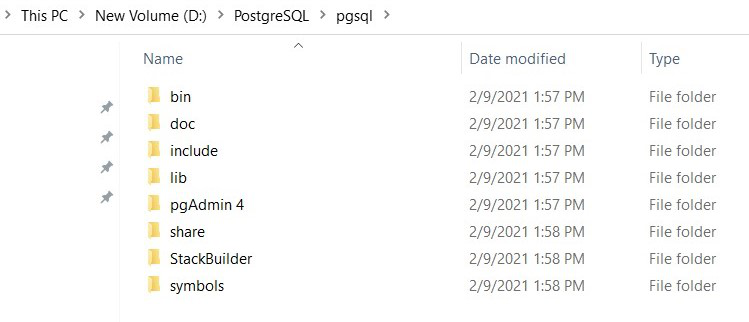
提取后的 PostgreSQL zip 二进制文件
- 第 4 步:现在在您计算机的用户环境变量中的路径变量中添加您的提取位置。
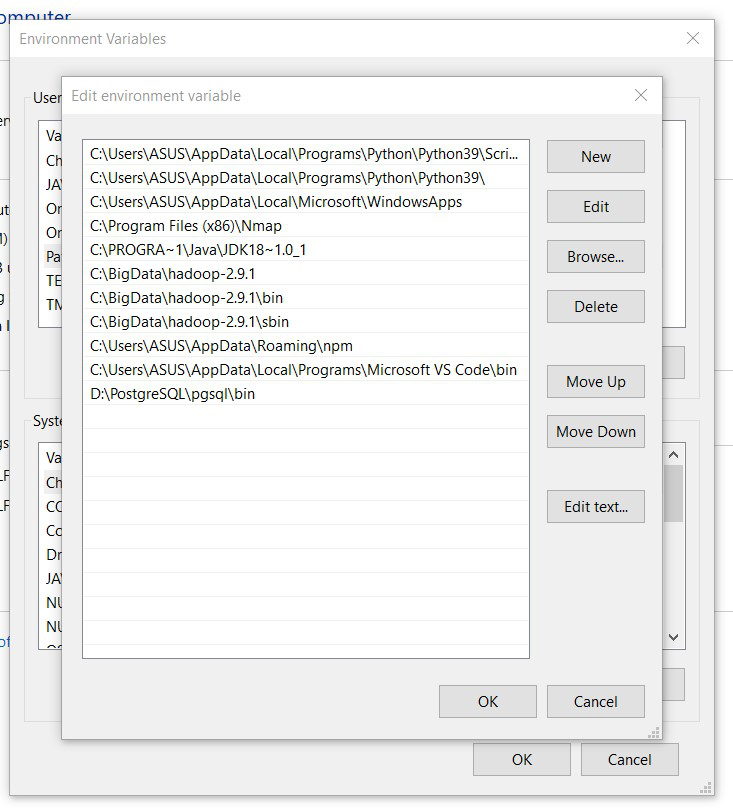
配置用户环境路径变量
嗯,恭喜!!至此,我们已经在你的windows系统中成功配置了PostgreSQL。
验证安装:
要验证它是否安装正确,请使用以下命令。
以下命令检查 PostgreSQL 服务器版本:
postgres -V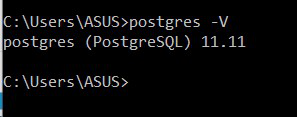
检查 PostgreSQL 服务器版本
以下命令检查 PostgreSQL 客户端版本:
psql -V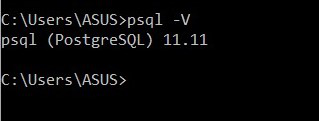
检查 PostgreSQL 客户端版本
在 PostgreSQL 中创建一个 DB 并关联一个用户:
现在是时候初始化数据库并将用户关联到它。数据库将在我们提供的位置(在本例中为数据文件夹)初始化。执行此操作的命令如下:
initdb -D D:\PostgreSQL\pgsql\data -U postgres -E utf8以下是命令行参数的参考,这将有助于更好地理解 -
- -D path/to/db/server/ – 此选项指示initdb在用户指定的特定位置初始化数据库。指定位置后,将隐式创建一个新目录,所有 PostgreSQL 文件及其相关数据都将保存在此处。
- -U name - 此选项用于创建具有指定名称和所有超级用户权限的用户。
- -W - 用于明确提示超级用户的密码。
- -E - 它指定用于数据库的编码。
- -A – 用于指定超级用户密码的加密方式。
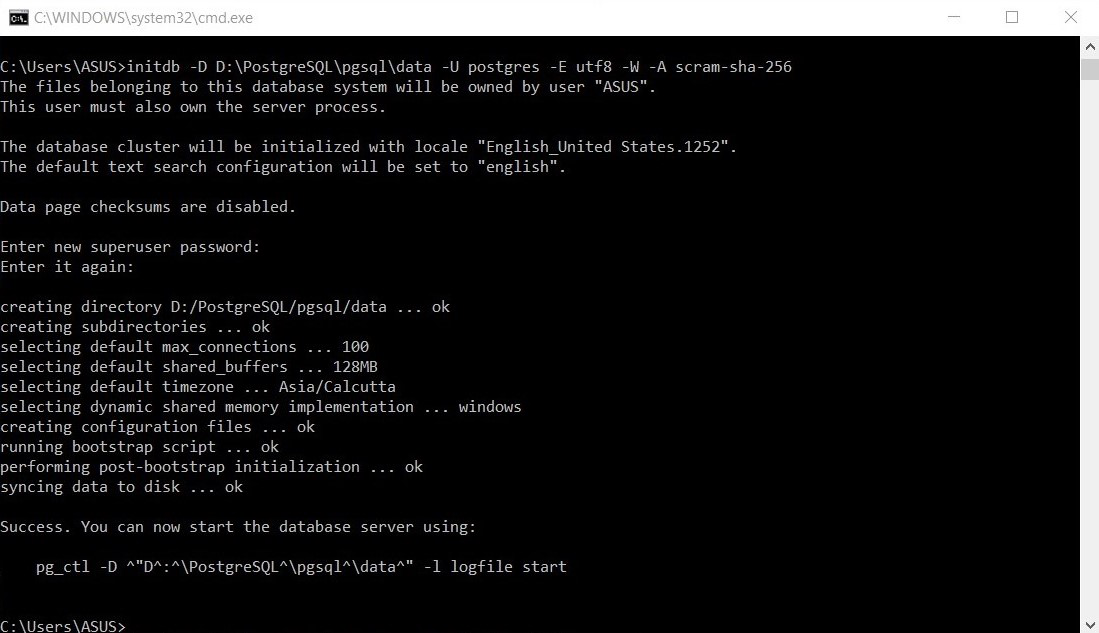
PostgreSQL 初始化数据库
- 步骤 1:通过运行以下命令启动数据库。
pg_ctl -D D:\PostgreSQL\pgsql\data -l logfile start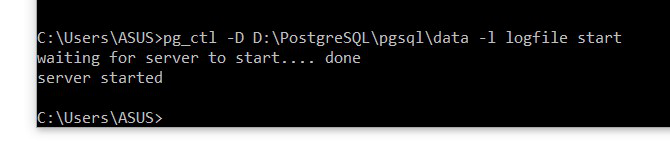
启动数据库服务器
- 步骤 2:现在导航到 PostgreSQL 二进制文件夹的位置并遍历到以下路径,如图所示。
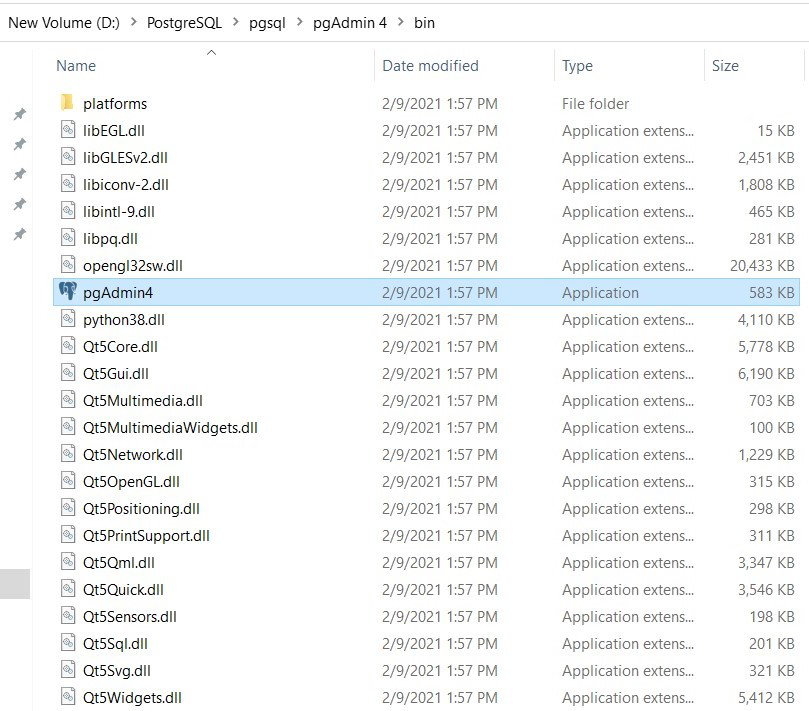
- 第 3 步:双击 pgAdmin4 应用程序。现在 pgAdmin4 实例将加载到系统的默认浏览器中。
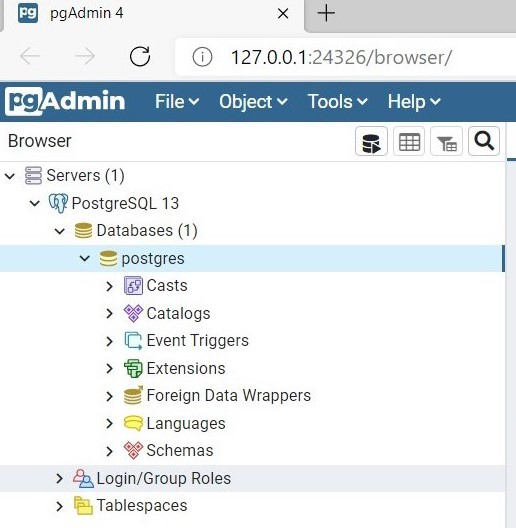
pgAdmin4 主页
- 第 4 步:设置主密码以保护服务器。
- 第 5 步:现在单击右侧的 Servers为您的数据库创建一个新服务器。填写所需的详细信息。
- 第6步:点击d atabase部分来为你工作的目的一个新的数据库并开始使用它。
- 第 7 步:要停止数据库,请使用与第 7 步中使用的启动数据库相同的命令,并将start替换为stop。
pg_ctl -D D:\PostgreSQL\pgsql\data -l logfile stop您的 PostgreSQL 基本设置现已完成。但是,如果您想使用其他 PGSQL 功能,例如清理、升级、还原等,则可能需要为其设置二进制路径。为此,请转到File -> Preferences 。现在向下滚动到路径并单击二进制路径。将三个路径都指定为PgSQL安装bin文件夹的目录。参考下图设置二进制路径。